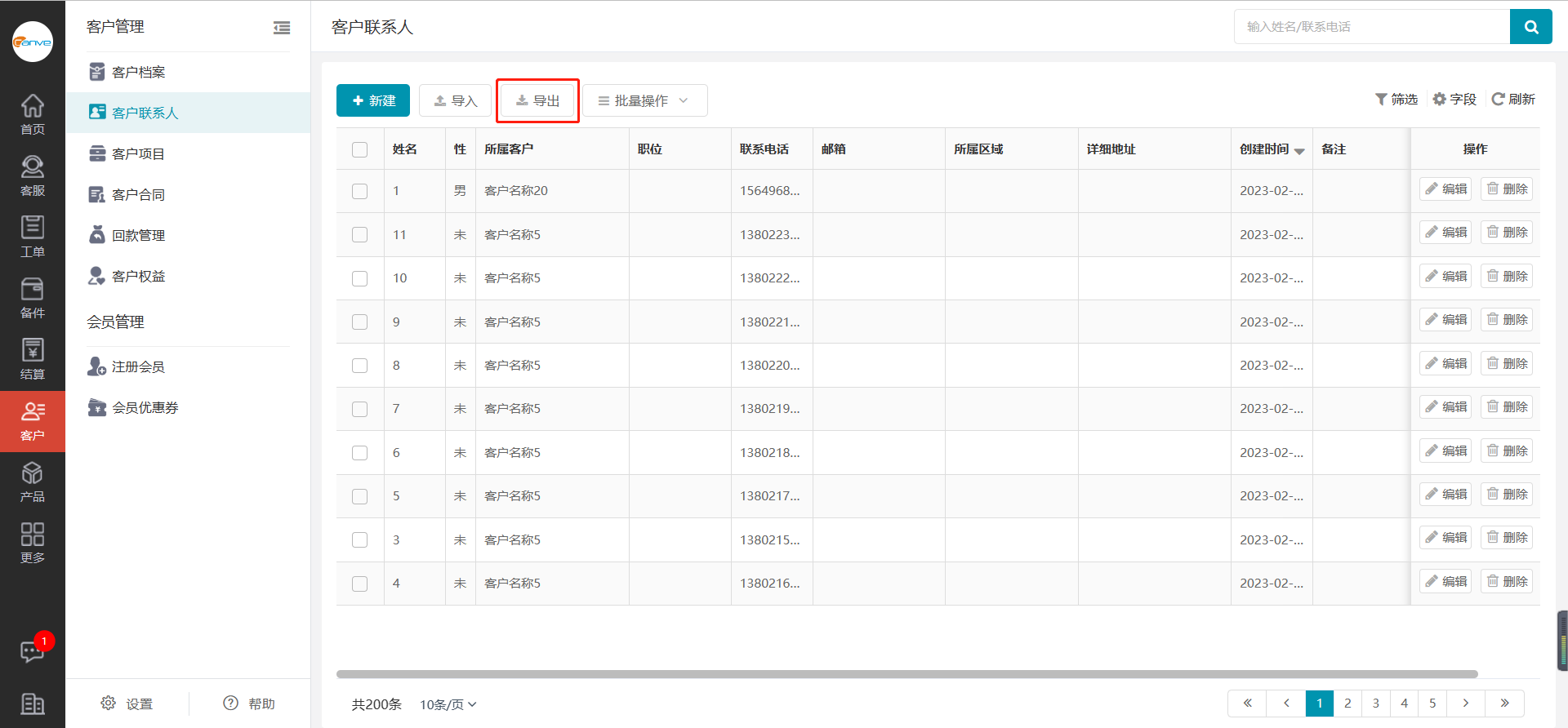一、进入客户联系人页面
进入服务管理系统Web端首页,点击左边菜单栏中【客户管理】,进入客户管理模块,点击【客户联系人】,即可进入客户联系人页面。
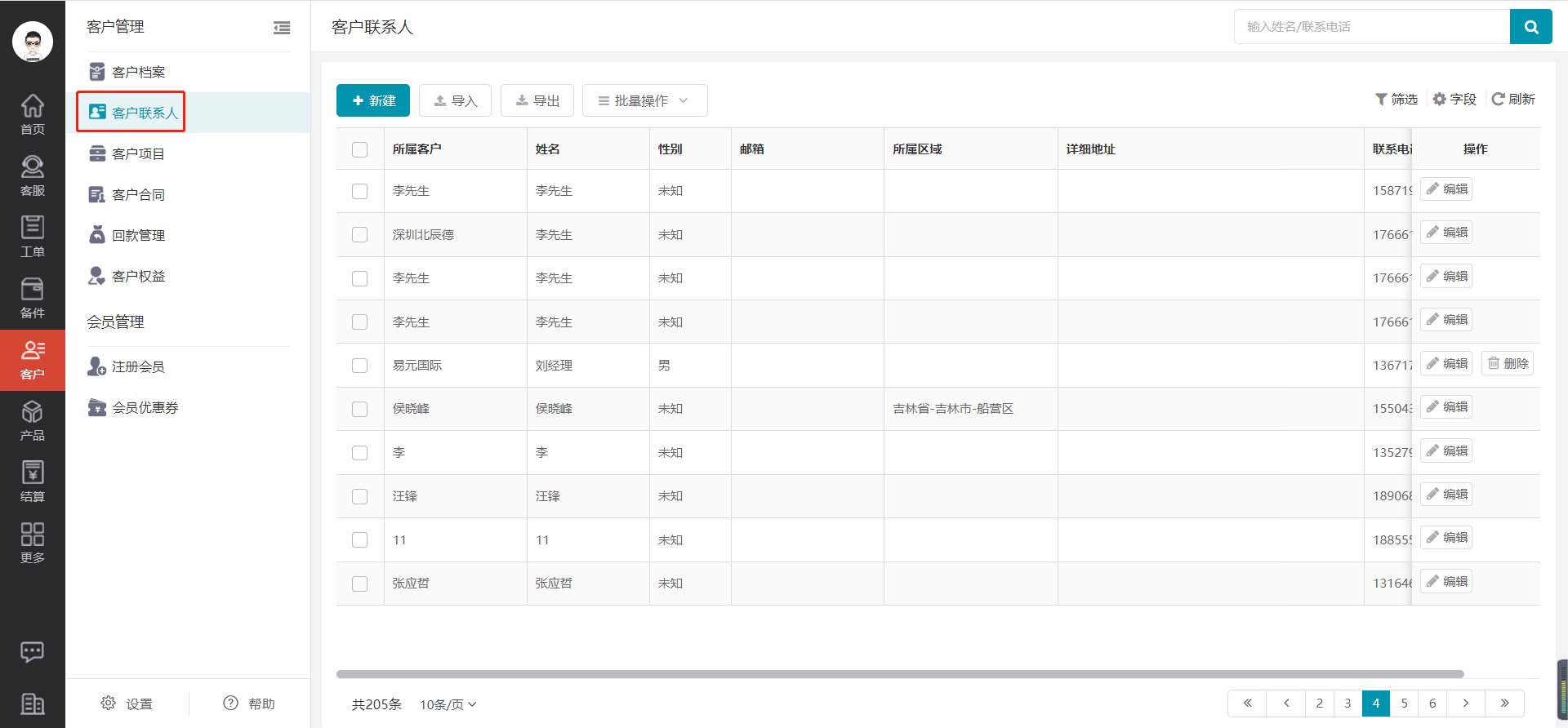
二、查看客户联系人
进入客户联系人页面,点击任意一行数据,即可弹出详情页面。
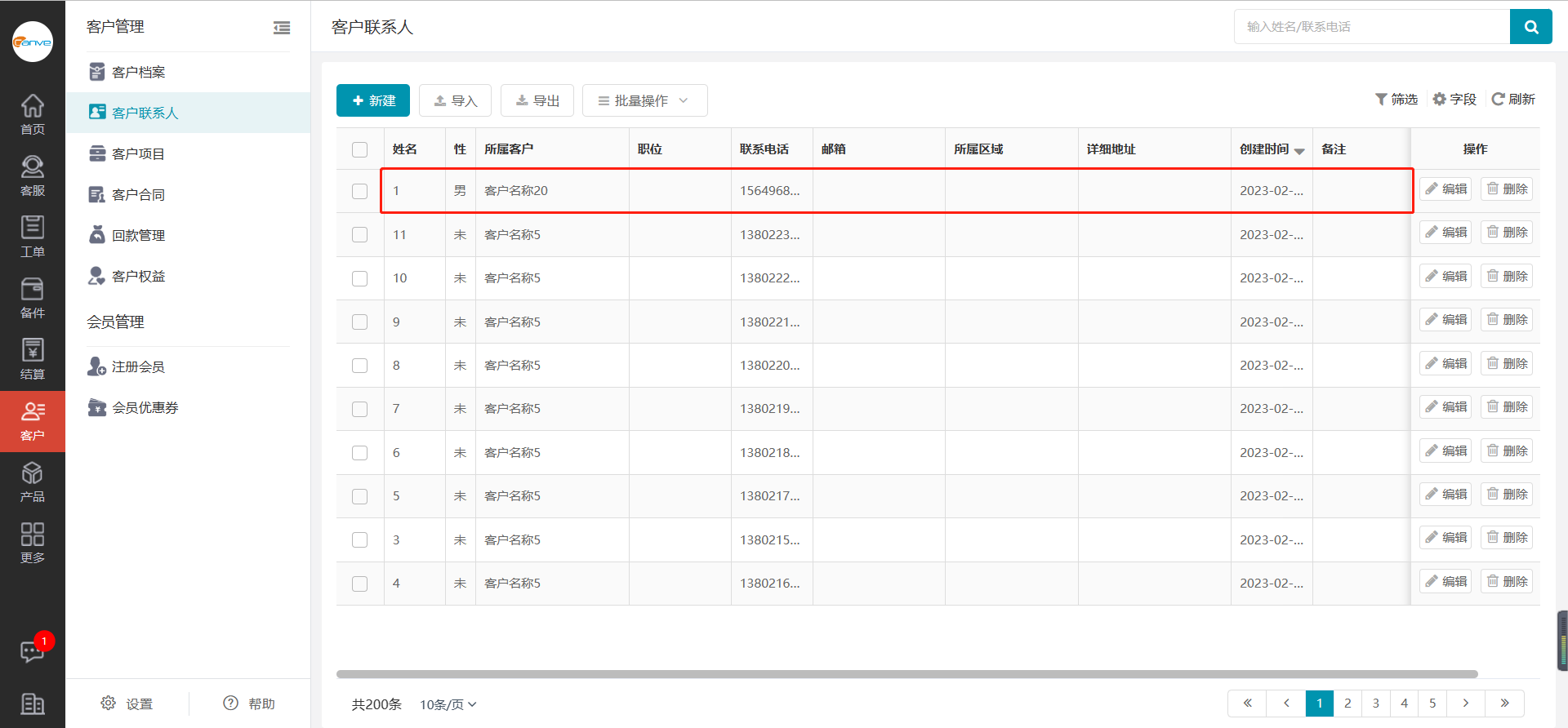
三、搜索客户联系人
进入客户联系人页面,在页面右上方的搜索输入框中输入客户姓名或联系电话,点击【搜索】按钮,即可成功搜索。

四、筛选客户联系人
进入客户联系人页面,点击【筛选】按钮,列表上方开启筛选框,选择或者输入筛选条件,即可筛选出符合您要求的客户,点击清空筛选或取消筛选即可清除您筛选的条件。
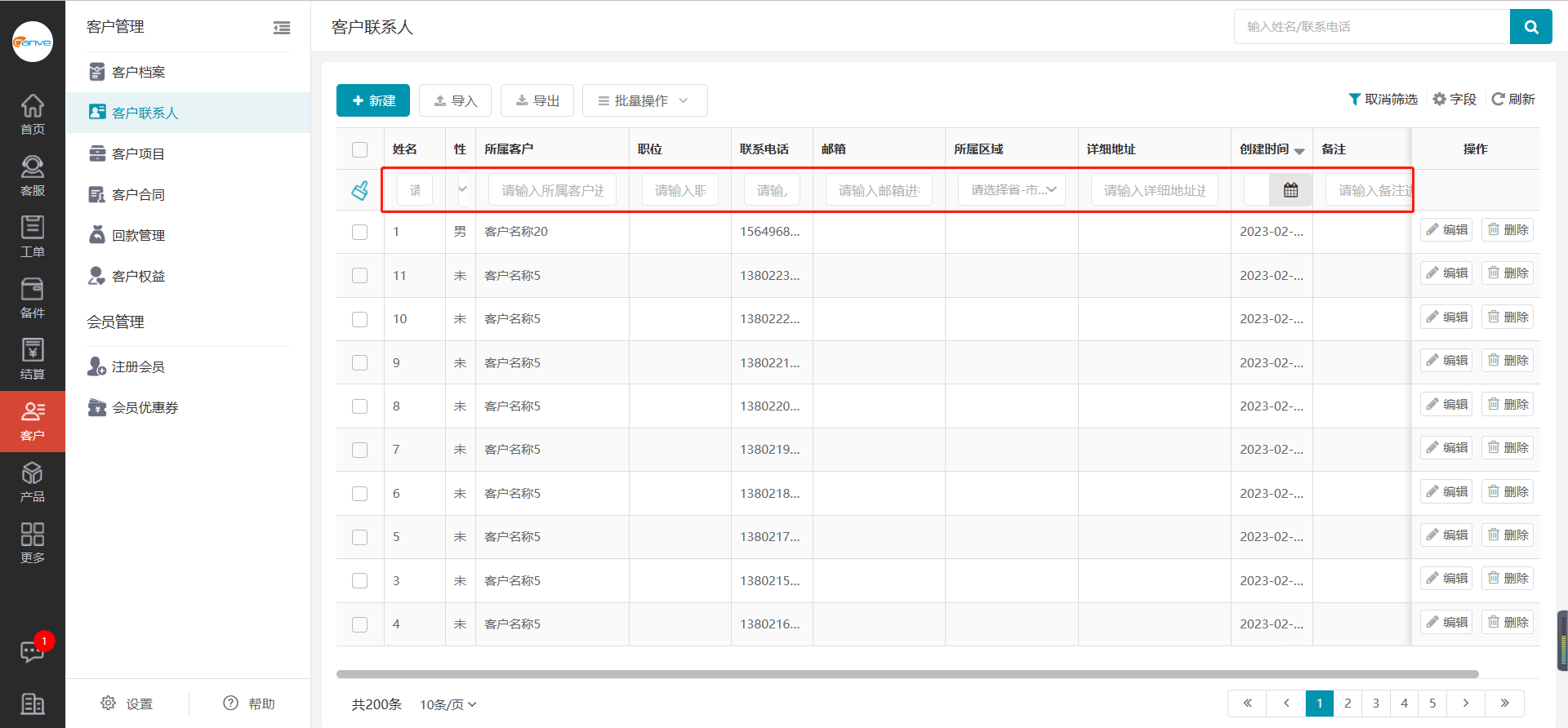
五、列表字段设置
进入客户联系人页面,点击列表右上角【字段设置】按钮,进入字段设置页面,选择您要显示/隐藏/固定的字段,可以拖动字段名称进行排序,最后点击【应用】即可。
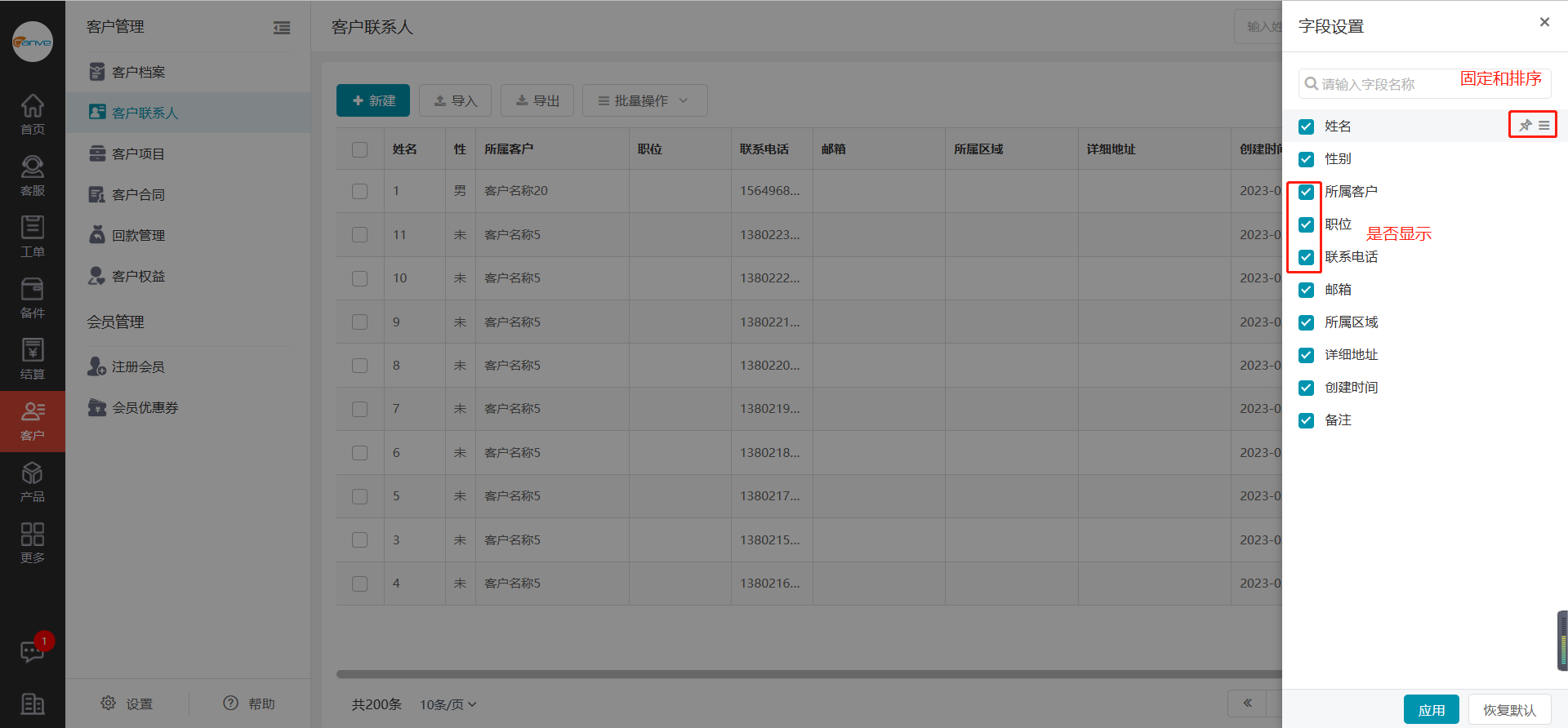
六、导入客户联系人
进入客户联系人页面,点击【导入】按钮,进入客户联系人导入页面,先下载导入模板,然后按照导入模板的要求准备数据,点击“导入数据文件”按钮,将填写好的数据文件上传,然后点击下一步进入导入预览,点击下一步完成,即可成功导入。
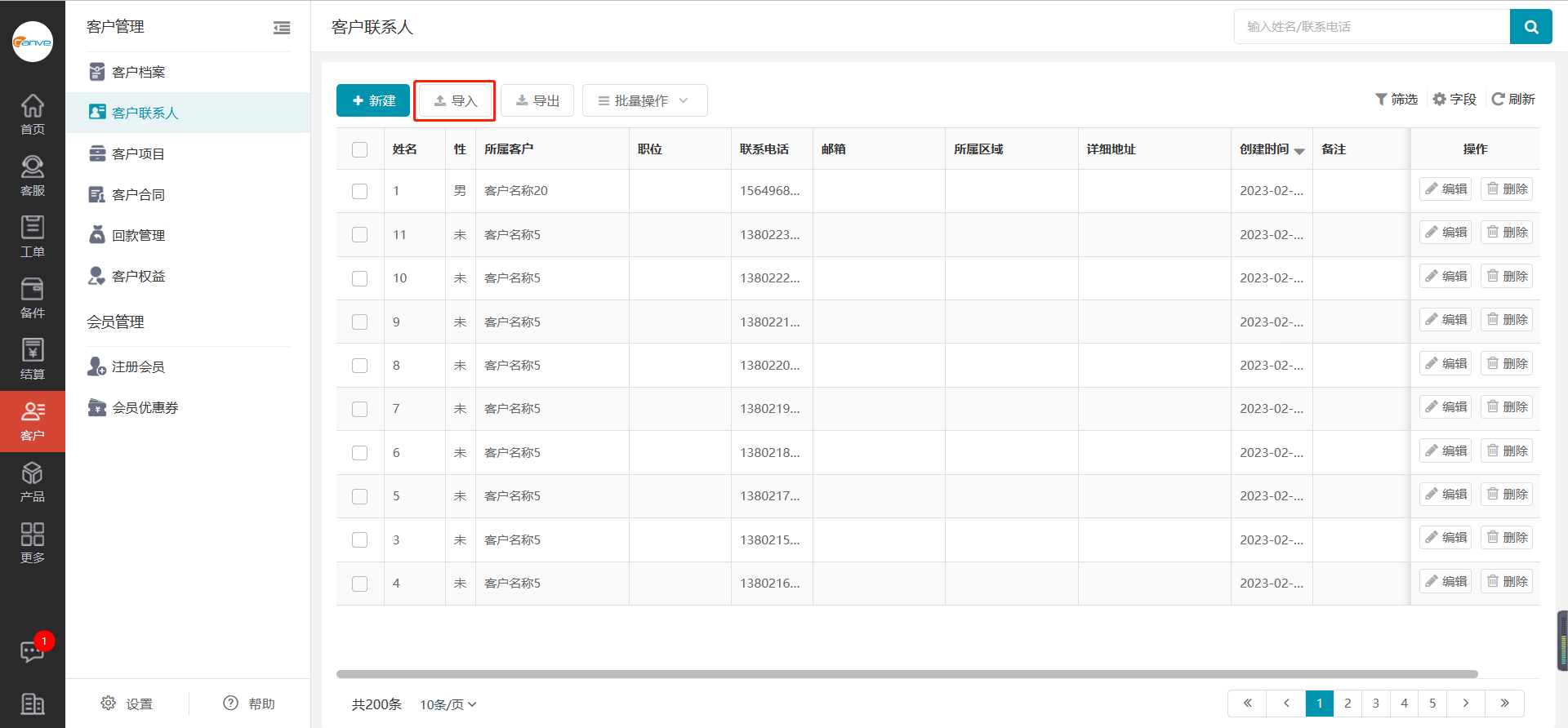
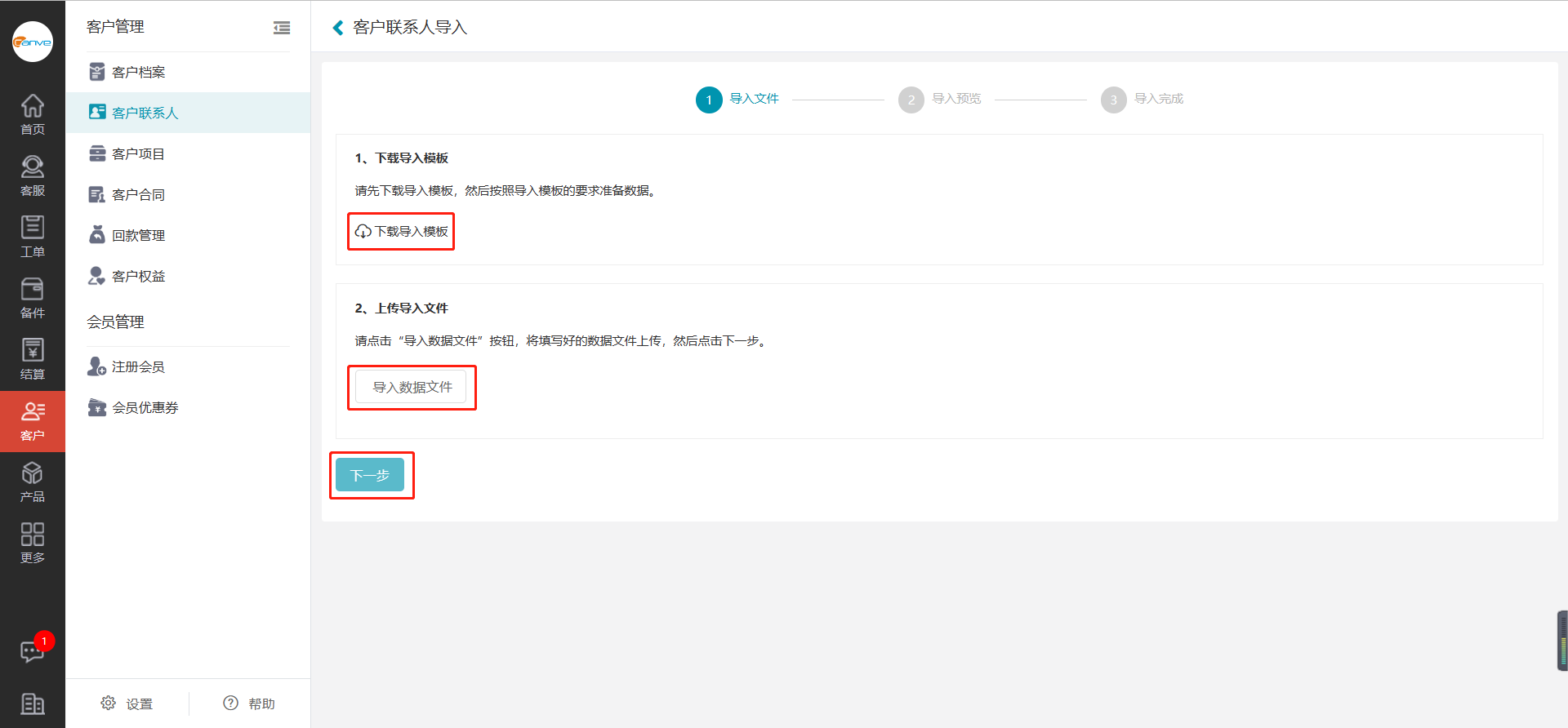
七、导出客户联系人
进入客户联系人页面,点击【导出】按钮,即可成功导出客户联系人。